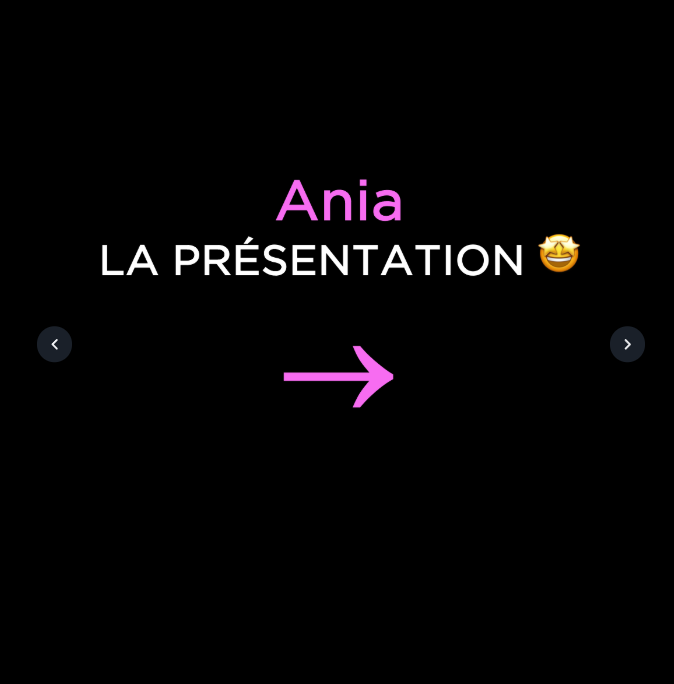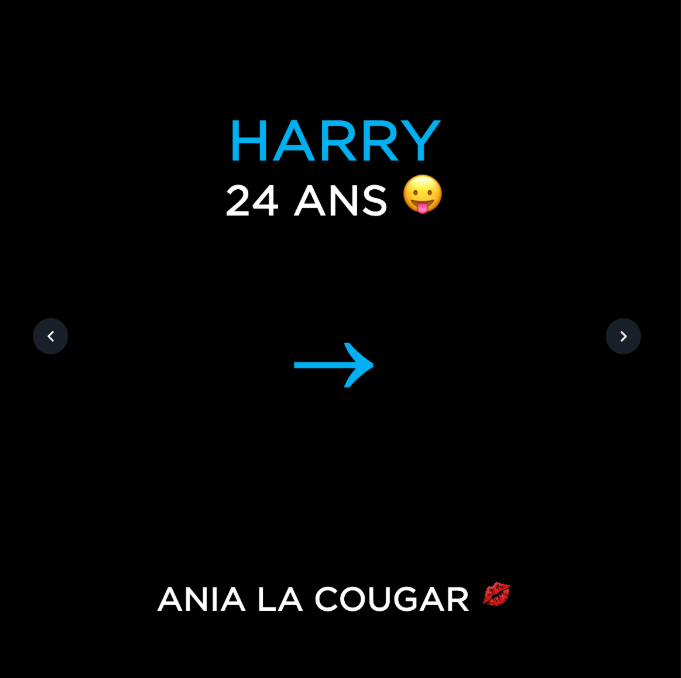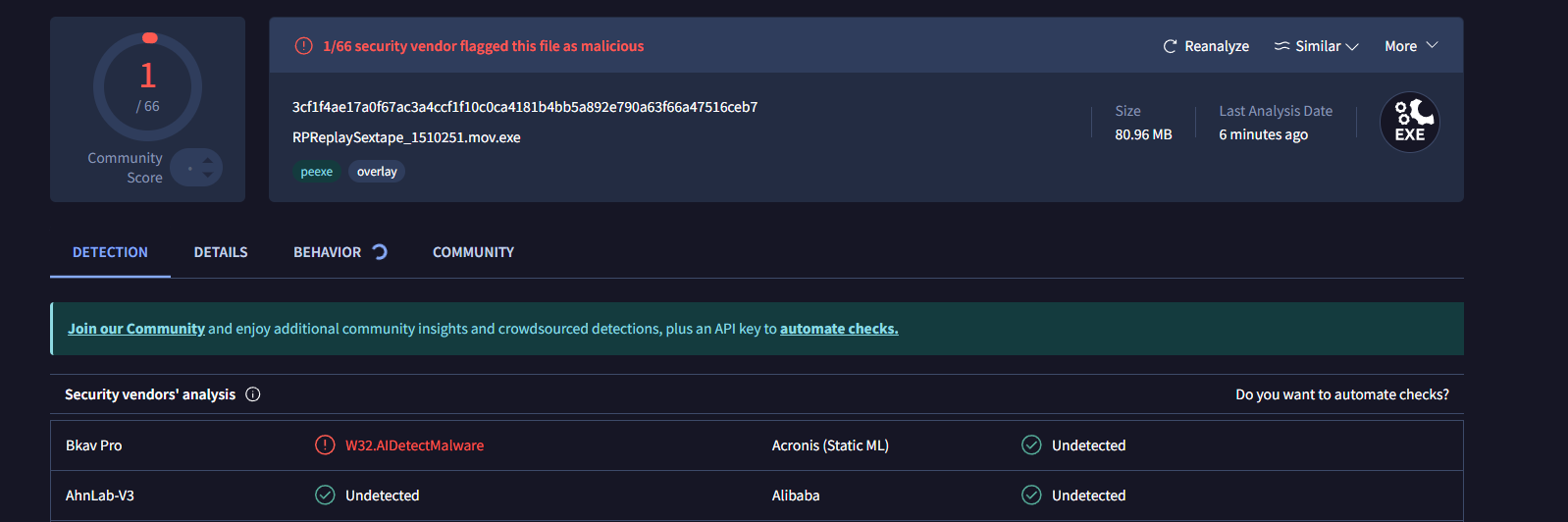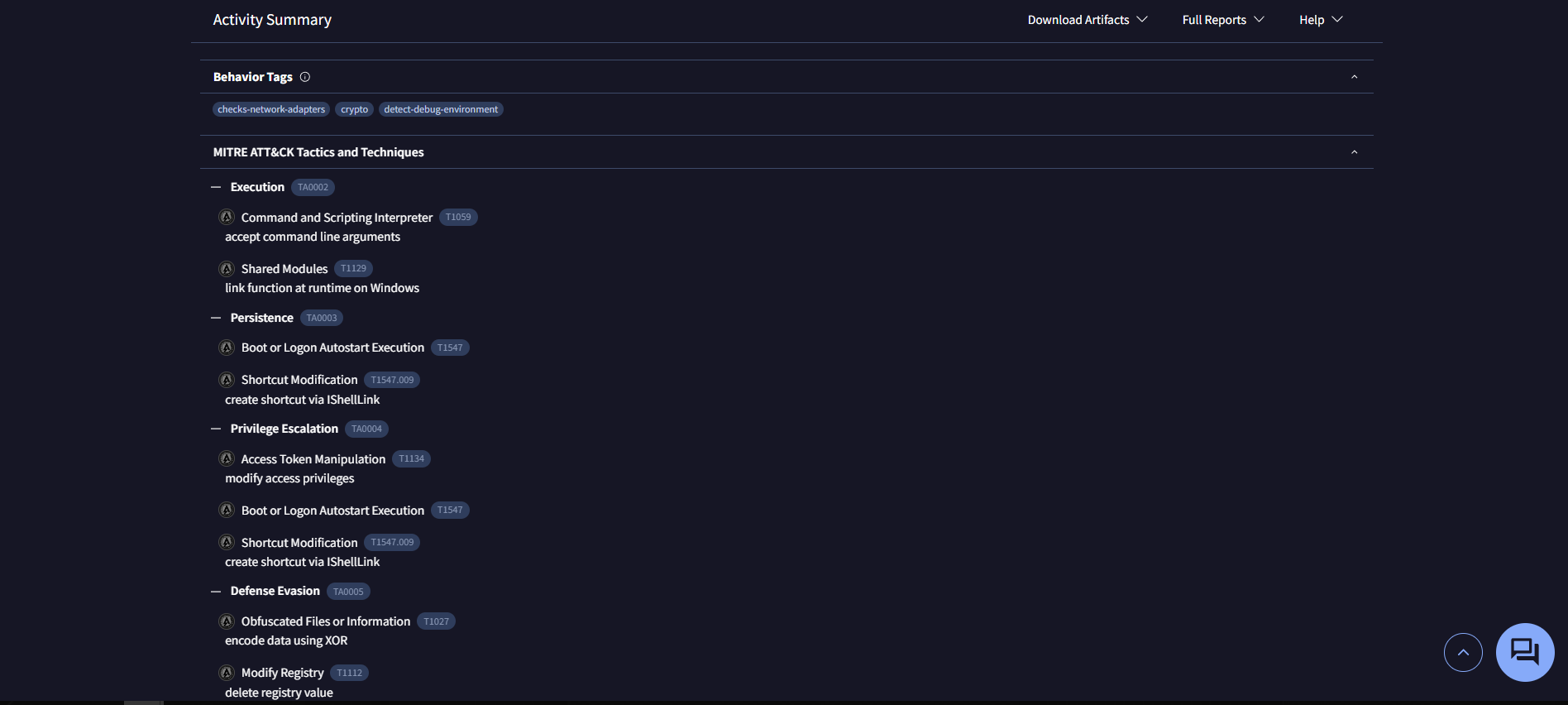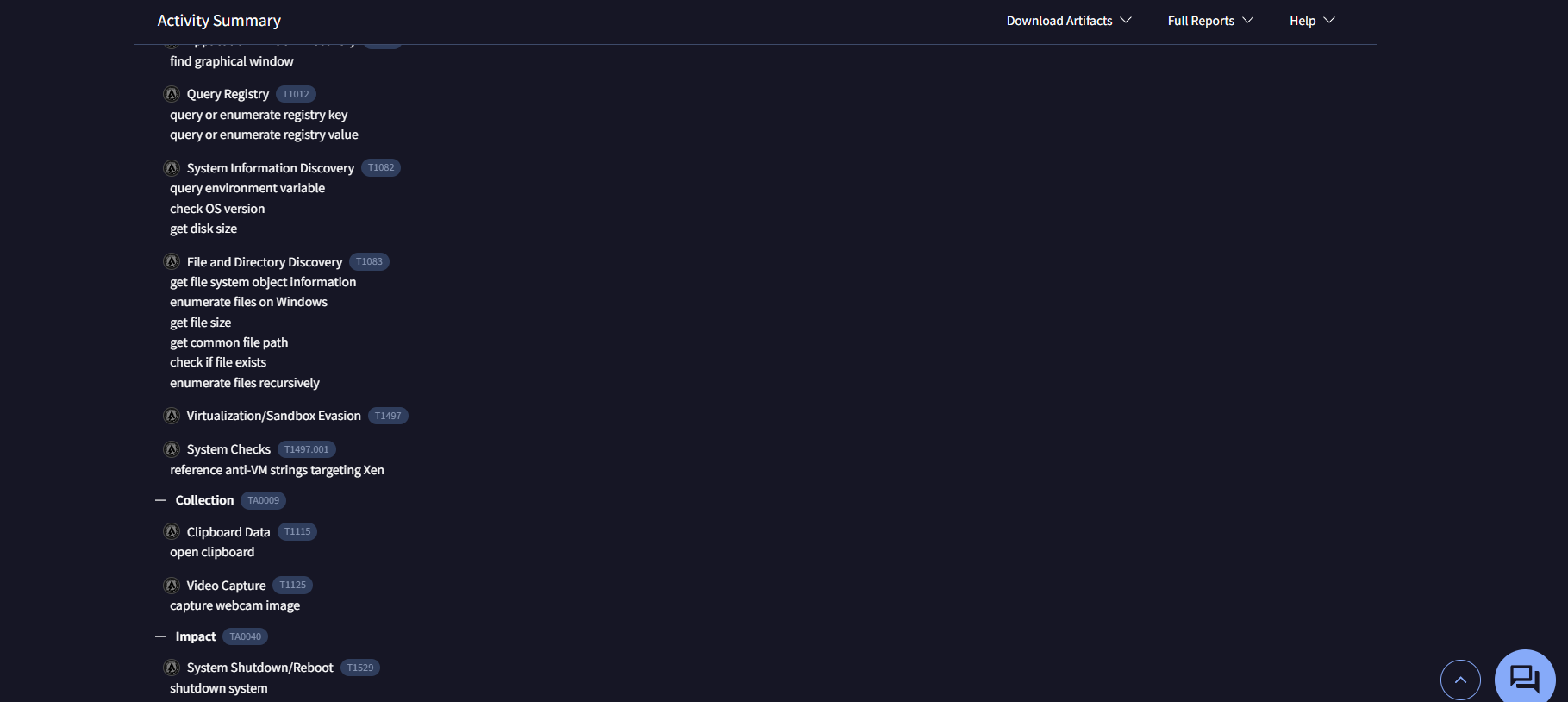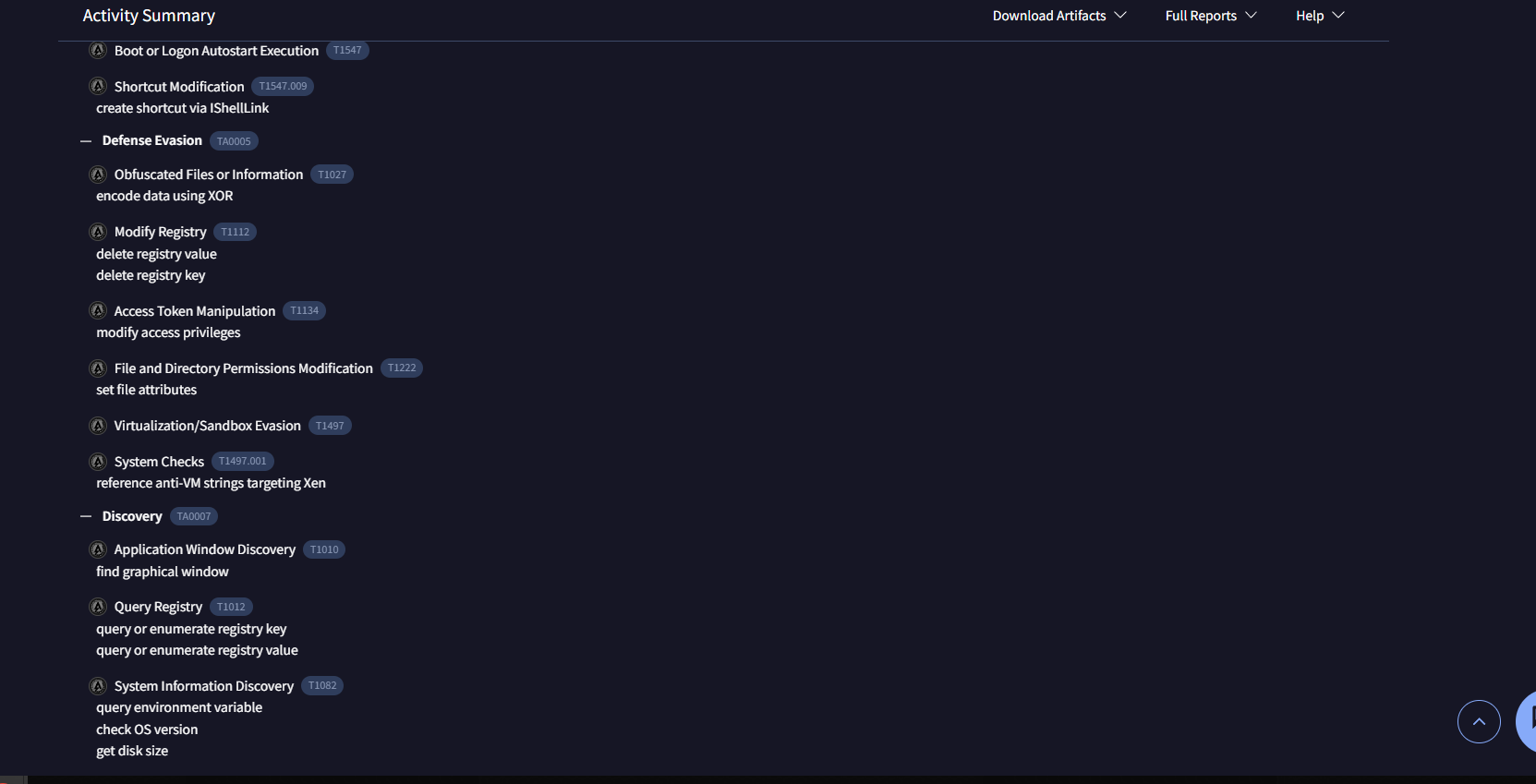Tuto / Notice / Mode d'emploi pour IOS iPhone et iPad en WIFI concernant les problèmes d'accès aux vidéos .
Accès à VOE , Lulustream , Streamtape etc ....
DNS PRIMAIRE ET SECONDAIRE
1. Accédez aux réglages
Pour modifier le DNS d’un iPhone et d'un iPad, commencez par aller dans les
Réglages de l’appareil, puis dans
WiFi et appuyez sur le bouton « i » du réseau auquel vous êtes connecté.
Voir la pièce jointe 546289
2. Configurer le DNS
Ensuite, entrez dans le menu
Configurer le DNS, puis passez le paramètre en mode Manuel. Tapotez sur les signes moins qui s’affichent en rouges pour supprimer les DNS existants sur votre iPhone ou votre iPad.
Une fois que c’est fait, touchez le bouton + vert pour ajouter votre serveur DNS primaire, puis renouvelez l’opération pour ajouter le serveur DNS secondaire. Quand vous avez réalisé les changements sur votre iPhone, enregistrez ensuite vos modifications en appuyant sur le bouton dédié.
Voir la pièce jointe 546290
Liste de serveurs DNS possibles ( Primaires et secondaires )
On teste les différents serveurs et on regarde si on a accès , si ça marche toujours pas pour accéder aux hébergeurs VOE etc ... , faites moi signe

- OpenDNS : 208.67.222.222 / 208.67.220.220
- FDN (French Data Network) : 80.67.169.12 / 80.67.169.40
- OpenNIC : 216.87.84.211 / 23.90.4.6
- Google : 8.8.8.8 / 8.8.4.4
EDIT : Résolveurs DNS proposés par Cloudflare : DNS Cloudflare classique, sans blocage :
DNS Primaire : 1.1.1.1.
DNS secondaire : 1.0.0.1.